アバターの設定
まれな例外を除いて、ヒューマノイドモデルは同じ基本構造を持ち、頭と手足など身体の主要な関節部分を表しています。Unity のヒューマノイドのアニメーション機能を使用するための第一歩は、アバターを設定することです。これは、Unity に理解可能な単純化されたヒューマノイドのボーン構造と、実際の骨格の骨との間のマッピングを表します。
アバター はアニメーションシステムの重要な局面なので、モデルに合わせてアバターが適切に設定されていることが重要です。ですから、 自動的なアバターの作成 が成功したかどうかに関わらず、常にアバターの Configure Avatar モードにして、アバターが有効で適切に設定されていることを確認する必要があります。キャラクターのボーン構造が Unity のアバターの定義済のボーン構造と一致していること、そしてそのモデルが T ポーズであることが重要です。
自動的なアバターの作成が失敗した場合、Configure ボタンの隣に X 印が表示されます。
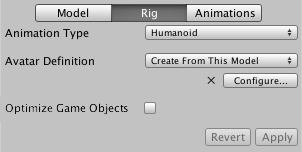
成功した場合、チェック印が表示されます。

ここで、成功は単に必要なボーンがすべてマッチングされたことを意味しますが、よりよい結果のためには、オプションのボーンもマッチングさせたうえでモデルを適切な T ポーズにします。
Configure … メニューを選択すると、エディターからシーンを保存するように求められます。この理由は Configure モードでは、シーンビューはボーン、マッスル、選択されたモデルのみのアニメーション情報を表示し、シーンの他の部分を表示しないからです。

シーンを保存した後は、新規の アバター設定 インスペクターが、ボーンマップとともに表示されます。
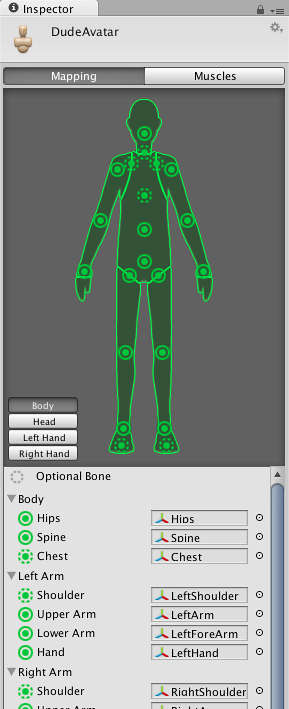
インスペクターは必要なボーンとオプションのボーンを表示します。オプションのボーンはその動きを自動的に補間されます。Unity が有効な一致を探すためには、少なくとも必須のボーンはスケルトンの正しい位置になくてはなりません。アバターにうまくマッチングさせるには、ボーンに身体の部位を表す名前を付けます (LeftArm、RightForearm のような名が適切です)。
モデルが有効な一致を探せない場合は、Unity によって内部で行われるのと似た手順を手動で行います。
- Sample Bind-pose (モデルを初期ポーズに近い形にします)
- Automap (初期ポーズからボーンマップを作成します)
- Enforce T-pose (モデルを T ポーズに近い姿勢にします。 T ポーズは Unity アニメーションに必要なデフォルトのポーズです。)
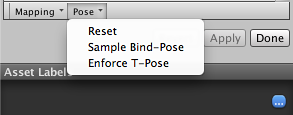
自動マッピング (Mapping->Automap) が完全に、または部分的に失敗した場合は、シーン または Hierarchy からドラッグしてボーンを割り当てることができます。ボーンに合っている場合は、アバターのインスペクター で緑色で表示され、そうでない場合は赤で表示されます。
最後に、ボーンの割り当ては正しいのに、キャラクターの ポーズ が正しくない場合は、“Character not in T-Pose” というメッセージが表示されます。 Enforce T-Pose または残ったボーンを回転して T ポーズにすることで、この問題は修正できます。
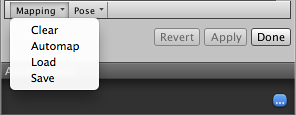
アバターボディマスク
場合によっては、アニメーションを特定のボディパーツだけに制限した方が便利なことが有ります。例えば、歩いている時にキャラクターは腕を前後にふりますが、懐中電灯を持つと、キャラクターは光を照らそうとそれを掲げます。このような時に Avatar Body Mask を使用することで、キャラクターの一部のアニメーションを制限することが可能です。詳しくは アバターマスク を参照してください。